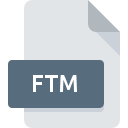
FTMファイル拡張子
Micrografx Font Format
-
Category
-
人気2.7 (4 votes)
FTMファイルとは何ですか?
FTMファイル名のサフィックスは、主にMicrografx Font Formatファイルに使用されます。 FTMファイル形式は、 Windowsシステムプラットフォームにインストールできるソフトウェアと互換性があります。 FTMファイルは、109データベースにリストされている他のファイル拡張子と同様に、フォントファイルカテゴリに属します。 iGrafx DesignerはFTMファイルをサポートし、そのようなファイルを処理するために最も頻繁に使用されるプログラムですが、1他のツールも使用できます。 iGrafx DesignerソフトウェアはCorel Corporationによって開発されました。公式ウェブサイトでは、FTMファイルまたはiGrafx Designerソフトウェアプログラムに関する詳細情報を見つけることができます。
FTMファイル拡張子をサポートするプログラム
FTMファイルを処理できるプログラムは次のとおりです。 他のファイル形式と同様に、FTM拡張子を持つファイルは、どのオペレーティングシステムでも見つけることができます。問題のファイルは、モバイルであれ固定であれ、他のデバイスに転送される場合がありますが、すべてのシステムがそのようなファイルを適切に処理できるわけではありません。
FTMファイルを開くには?
FTMへのアクセスに関する問題は、さまざまな理由による可能性があります。 幸いなことに、 FTMファイルに関する最も一般的な問題は、ITの深い知識がなくても、最も重要なことには数分で解決できます。 以下は、ファイル関連の問題の特定と解決に役立つガイドラインのリストです。
ステップ1.iGrafx Designerを取得する
 FTMファイルを開いて操作する際の問題は、おそらく、マシンに存在するFTMファイルと互換性のある適切なソフトウェアがないことに関係しています。 最も明らかな解決策は、iGrafx Designerまたはリストされているプログラムのいずれかをダウンロードしてインストールすることです:iGrafx FlowCharter。 ページの上部には、サポートされているオペレーティングシステムに基づいてグループ化されたすべてのプログラムを含むリストがあります。 最も安全な方法でiGrafx Designerインストーラーをダウンロードする場合は、Corel CorporationWebサイトにアクセスし、公式リポジトリからダウンロードすることをお勧めします。
FTMファイルを開いて操作する際の問題は、おそらく、マシンに存在するFTMファイルと互換性のある適切なソフトウェアがないことに関係しています。 最も明らかな解決策は、iGrafx Designerまたはリストされているプログラムのいずれかをダウンロードしてインストールすることです:iGrafx FlowCharter。 ページの上部には、サポートされているオペレーティングシステムに基づいてグループ化されたすべてのプログラムを含むリストがあります。 最も安全な方法でiGrafx Designerインストーラーをダウンロードする場合は、Corel CorporationWebサイトにアクセスし、公式リポジトリからダウンロードすることをお勧めします。
ステップ2.最新バージョンのiGrafx Designerを持っていることを確認します
 あなたはすでに、まだ正常に開かれていませんiGrafx DesignerはあなたのシステムとFTMのファイルにインストールされている場合は、ソフトウェアの最新バージョンを持っている場合は、確認してください。 ソフトウェア開発者は、アプリケーションの新しいバージョンとともに既にサポートしている形式の代わりに新しい形式を導入することがあります。 iGrafx Designerの古いバージョンがインストールされている場合、FTM形式をサポートしていない可能性があります。 iGrafx Designerの最新バージョンは後方互換性があり、ソフトウェアの古いバージョンでサポートされているファイル形式を処理できます。
あなたはすでに、まだ正常に開かれていませんiGrafx DesignerはあなたのシステムとFTMのファイルにインストールされている場合は、ソフトウェアの最新バージョンを持っている場合は、確認してください。 ソフトウェア開発者は、アプリケーションの新しいバージョンとともに既にサポートしている形式の代わりに新しい形式を導入することがあります。 iGrafx Designerの古いバージョンがインストールされている場合、FTM形式をサポートしていない可能性があります。 iGrafx Designerの最新バージョンは後方互換性があり、ソフトウェアの古いバージョンでサポートされているファイル形式を処理できます。
ステップ3.iGrafx DesignerをFTMファイルに割り当てる
iGrafx Designerの最新バージョンがインストールされていて問題が解決しない場合は、デバイスでFTMを管理するために使用するデフォルトプログラムとして選択してください。 この方法は非常に簡単で、オペレーティングシステムによってほとんど変わりません。

Windowsで最初に選択したアプリケーションを選択する
- マウスの右ボタンでFTMをクリックすると、オプションを選択するメニューが表示されます
- 次に、オプションを選択し、を使用して利用可能なアプリケーションのリストを開きます
- プロセスを終了するには、エントリを選択し、ファイルエクスプローラーを使用してiGrafx Designerインストールフォルダーを選択します。 常にこのアプリを使ってFTMファイルを開くボックスをチェックし、ボタンをクリックして確認します

Mac OSで最初に選択したアプリケーションを選択する
- 選択したFTMファイルを右クリックして、ファイルメニューを開き、 情報を選択します。
- [開く]セクションに進みます。閉じている場合は、タイトルをクリックして利用可能なオプションにアクセスします
- 適切なソフトウェアを選択し、[ すべて変更 ]をクリックして設定を保存します
- 前の手順に従った場合、次のメッセージが表示されます。この変更は、拡張子がFTMのすべてのファイルに適用されます。次に、 進むボタンをクリックしてプロセスを完了します。
ステップ4.FTMでエラーを確認します
手順1〜3を実行しても問題が解決しない場合は、FTMファイルが有効かどうかを確認してください。 ファイルにアクセスできないことは、さまざまな問題に関連している可能性があります。

1. FTMファイルでウイルスまたはマルウェアを確認します
FTMが実際に感染している場合、マルウェアがそれをブロックしている可能性があります。 できるだけ早くウイルスとマルウェアのシステムをスキャンするか、オンラインのウイルス対策スキャナーを使用することをお勧めします。 スキャナがFTMファイルが安全でないことを検出した場合、ウイルス対策プログラムの指示に従って脅威を中和します。
2. FTM拡張子を持つファイルが完全でエラーがないことを確認してください
別の人から問題のFTMファイルを受け取りましたか?もう一度送信するよう依頼してください。 ファイルのコピープロセス中に、ファイルが不完全または破損した状態になる可能性があります。これは、ファイルで発生した問題の原因である可能性があります。 FTMファイルが部分的にしかインターネットからダウンロードされていない場合は、再ダウンロードしてみてください。
3. 適切なアクセス権があることを確認してください
問題のファイルには、十分なシステム権限を持つユーザーのみがアクセスできる可能性があります。 現在のアカウントからログアウトし、十分なアクセス権限を持つアカウントにログインします。次に、Micrografx Font Formatファイルを開きます。
4. システムにiGrafx Designerを実行するのに十分なリソースがあることを確認してください
システムにFTMファイルを開くのに十分なリソースがない場合は、現在実行中のすべてのアプリケーションを閉じて、もう一度試してください。
5. オペレーティングシステムとドライバーの最新の更新があるかどうかを確認します。
最新のシステムとドライバーは、コンピューターをより安全にするだけでなく、 Micrografx Font Formatファイルに関する問題を解決することもできます。 FTMファイルが、いくつかのシステムバグに対処する更新されたソフトウェアで適切に動作する場合があります。
FTMファイルの変換
拡張子にFTMを持つふぁいるを別の形式に変換
別の形式からFTM形式のファイルへの変換
あなたは助けたいですか?
拡張子にFTMを持つファイルに関する、さらに詳しい情報をお持ちでしたら、私たちのサービスにお知らせいただければ有難く存じます。こちらのリンク先にあるフォーム欄に、FTMファイルに関する情報をご記入下さい。

 Windows
Windows 

